Cuando viajas fuera de casa, sales a hacer cosas o te encuentras en un lugar donde no hay conexión a internet o de datos, seguramente lo primero que piensas es cómo escuchar Apple Music sin conexión (si utilizas Apple Music como tu plataforma de música en streaming).
Por supuesto, llevar contigo tus canciones favoritas de Apple Music es imprescindible, especialmente si vas a viajar durante un tiempo prolongado o si te vas a alojar en un lugar donde escuchar buena música crearía un ambiente agradable.
Afortunadamente, Apple Music puede permitir a sus usuarios transmitir canciones sin conexión. Imagínese tener la capacidad de transmitir millones de canciones sin la necesidad de conectarse a Internet o Wi-Fi. Eso es asombroso, ¿verdad?
Hemos creado este artículo para ayudarlo a aprender cómo escuchar Apple Music sin conexión. A medida que avanza a la primera parte, sabrá por qué hay casos en los que no puede transmitir canciones de Apple Music en modo sin conexión, aunque está permitido. En la segunda y tercera parte, finalmente sabrá cómo escuchar Apple Music sin conexión con un plan de suscripción y sin él. Comencemos nuestra discusión entonces.
Guía de contenido Parte 1. ¿Cómo solucionar el problema cuando no puedes escuchar Apple Music sin conexión?Parte 2. Cómo escuchar Apple Music sin conexión con una suscripciónParte 3. Cómo escuchar Apple Music sin conexión sin suscripciónParte 4. Resumen
Aprender a escuchar Apple Music sin conexión es muy sencillo con tu activo Cuenta de música de Apple que está registrado bajo un plan de suscripción. Sin embargo, hay casos informados de que algunos suscriptores de Apple Music no pueden transmitir las canciones aunque sus planes de suscripción aún están activos. Tales situaciones pueden parecer ya comunes, ya que ha habido muchas quejas al respecto. Estar en esta situación seguramente es molesto.
Si tiene un problema al escuchar sin conexión con su cuenta de Apple Music, existen algunas acciones simples de solución de problemas que puede realizar como respuestas a la pregunta “¿Cómo escuchar Apple Music sin conexión?” dilema. Lo primero que puedes hacer es intentar reiniciar la aplicación Apple Music en el dispositivo que estás utilizando. Podría haber algunos problemas con la propia aplicación que le impidan reproducir las canciones de Apple Music en modo fuera de línea.
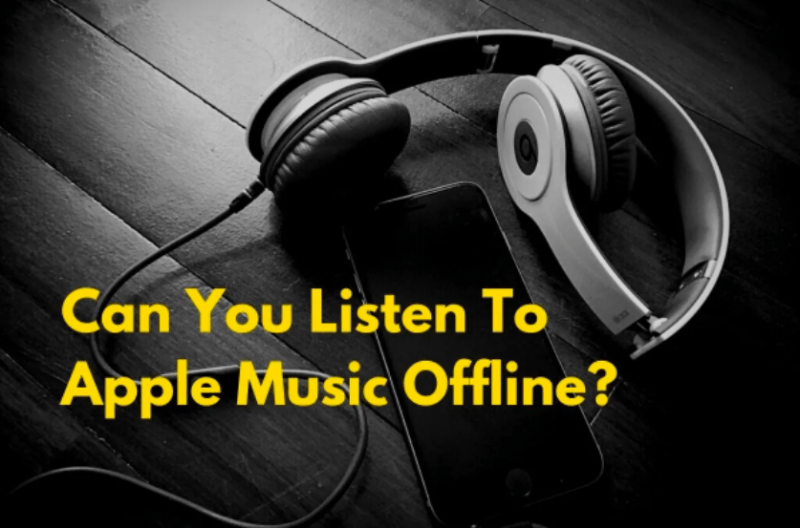
Otra opción es intentar cerrar sesión en su cuenta desde la aplicación Apple Music y luego iniciar sesión nuevamente con su ID de apple cartas credenciales. Debe tener en cuenta que debe usar la misma ID de Apple que está usando en iTunes. También puede intentar eliminar las canciones de Apple Music que descargó antes y luego descargarlas nuevamente a su biblioteca de Apple Music.
Algunos usuarios también sugieren tener habilitada la biblioteca de música de iCloud en "Configuración". O puede intentar actualizar su dispositivo iOS o la propia aplicación Apple Music si hay actualizaciones disponibles para descargar e instalar.
Como mencionamos, si actualmente está suscrito a un plan de Apple Music, podrá transmitir canciones de Apple Music en modo fuera de línea. Entonces, ¿cómo escuchar Apple Music sin conexión con una suscripción activa a Apple Music? Bueno, es bastante simple. Solo necesitas descargar las canciones que te gustan y guardarlas en tu biblioteca.
Apple Music tiene tres niveles de suscripción entre los que se puede elegir: un plan para estudiantes con un precio de 4.99 USD, un plan individual que cuesta 9.99 USD y un plan familiar que cuesta 14.99 USD por mes.
Si se suscribió recientemente o ha estado usando la aplicación Apple Music desde entonces pero no tiene idea de cómo escuchar Apple Music sin conexión, aprenderá cómo hacerlo a medida que continúe leyendo esta parte del artículo.
Paso 1. En su dispositivo, abra la aplicación Apple Music o iTunes. Marque el botón "Escuchar ahora" o el menú "Para usted".
Paso 2. Seleccione el botón para la "oferta de prueba". Se le preguntará a qué plan de suscripción desea suscribirse.
Paso 3. Continúe con el proceso de inicio de sesión proporcionando su ID y contraseña de Apple. Si aún no tiene una ID de Apple, puede crear una fácilmente simplemente dirigiéndose al botón "Crear nueva ID de Apple" y luego siguiendo las instrucciones en pantalla.
Etapa 4. Debe ingresar un método de pago que prefiera utilizar, confirmar que la información proporcionada es correcta y, finalmente, marcar el botón "Unirse".

Después de suscribirte a un plan de Apple Music, ahora puedes aprender a escuchar Apple Music sin conexión. Sólo tienes que hacer los siguientes pasos.
Paso 1. Abra su aplicación Apple Music y luego presione el botón "Escuchar ahora".
Paso 2. Pase el mouse hacia el área superior derecha de la pantalla y luego toque el ícono de su foto. Aquí es donde iniciará sesión con sus detalles de Apple Music.
Paso 3. Ahora puede comenzar a elegir la canción o la lista de reproducción que desea descargar y transmitir en modo sin conexión. Hay un botón "Agregar a la biblioteca". Toque aquí para agregar las pistas elegidas a su biblioteca de Apple Music.
Paso 4. Las canciones agregadas a su biblioteca de Apple Music estarán disponibles sin conexión una vez que presione el botón "Descargar".
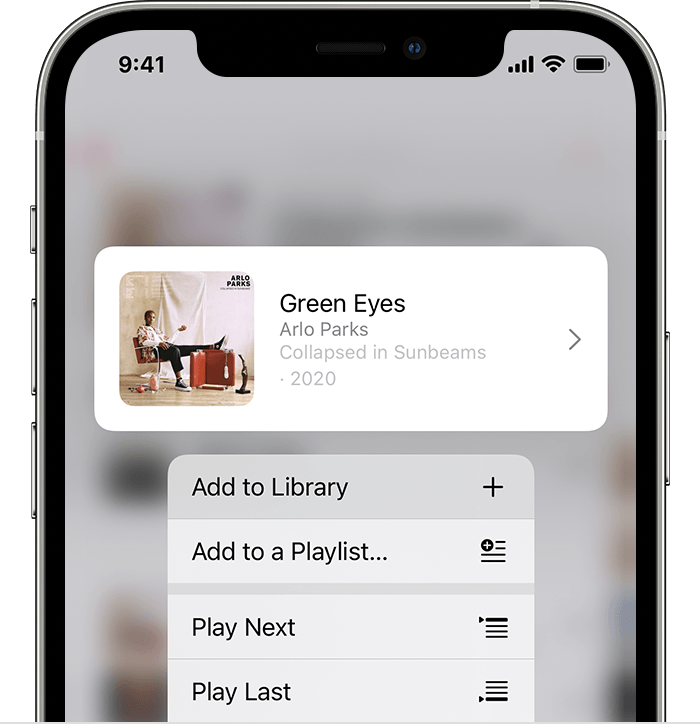
Es fácil realizar el proceso de “cómo escuchar Apple Music sin conexión” si tienes un plan de suscripción activo, pero ¿qué pasa si no pagas la tarifa de suscripción? ¿Aún sabes cómo escuchar Apple Music sin conexión?
Tienes dos formas de tener tus canciones favoritas de Apple Music disponibles en modo fuera de línea. La primera es comprar las pistas en iTunes y luego descargarlas a su biblioteca, mientras que la otra es utilizar una aplicación de software de terceros como DumpMedia Apple Music Converter para descargar y convertir las canciones de Apple Music. Nos centraremos más en el segundo método.
Las pistas de Apple Music están debajo Política de protección FairPlay de Apple. Dado que las canciones están protegidas, no puede descargarlas directamente desde la aplicación sin un plan de suscripción activo ni reproducirlas en dispositivos no autorizados. Esto es cuando DumpMedia Apple Music Converter puede ayudarte.
El elemento DumpMedia Apple Music Converter puede deshacerse de la protección de las canciones de Apple Music permitiendo el streaming en cualquier dispositivo o reproductor multimedia. También admite la conversión de canciones a formatos como MP3, FLAC, AC3, WAV y más manteniendo las etiquetas de identificación y 100% Calidad original de las canciones.
Además de ser útil para transformar canciones de Apple Music, cabe destacar que esta app es un potente convertidor de audiolibros que permite convertir archivos de audiolibros a formatos AA y AAX. Funciona con rapidez y cuenta con teclas fáciles de entender y usar.
Con la interfaz DumpMedia Apple Music Converter tiene, incluso los principiantes podrán usarlo como una solución a "¿cómo escuchar Apple Music sin conexión?" dilema. Averigüemos cómo escuchar Apple Music sin conexión usando el convertidor profesional mencionado.
Paso 1. Por visitante DumpMediasitio web oficial, verás la lista detallada de los requisitos que necesitas tener instalados en tu computadora. Solo asegúrate de que todos estén completos para garantizar la instalación exitosa de la aplicación. Una vez que tengas la aplicación en tu Mac o Windows PC, ejecútelo y luego comience a elegir las canciones que desea convertir.

Paso 2. Después de seleccionar un montón de canciones de Apple Music para procesar (ya que la aplicación puede realizar la conversión por lotes), ahora puede modificar la configuración de salida. No olvide elegir un formato de salida que sea lo suficientemente flexible para ser manejado por la mayoría de reproductores y dispositivos multimedia. Configurar una ruta de salida también es importante, así que no olvides hacerlo.

Paso 3. Finalmente, al tocar el botón "Convertir" en la parte inferior, la aplicación comenzará el proceso de conversión de inmediato. Simultáneamente, la aplicación también realizará el procedimiento de eliminación de DRM.

Esperarás que las canciones convertidas de Apple Music estén disponibles en la ruta de salida que definiste en el Paso 2 en tan solo unos minutos, ya que la aplicación funciona 10 veces más rápido que cualquier otra aplicación. Tu puedes ahora transmite esas canciones sin conexión en cualquier dispositivo donde sea que estés
Afortunadamente, los métodos para escuchar Apple Music sin conexión con o sin una suscripción a Apple Music son muy fáciles de realizar. Recuerde que incluso si tiene un plan de suscripción activo, todavía hay casos en los que pueden aparecer problemas en la transmisión sin conexión. Para evitar experimentarlos, intente confiar en aplicaciones como DumpMedia Apple Music Converter y descarga las canciones de Apple Music que te encantan en tus dispositivos.
